在现如今手机普及的时代,手机QQ群已经成为人们交流与沟通的重要平台之一,随着时间的推移和个人需求的变化,有时候我们可能需要将手机QQ群的管理权限转让给其他人。手机QQ群主应该如何进行转让操作呢?在本文中我们将探讨手机如何转让QQ群以及手机QQ群主如何将权限转让给别人的方法与技巧。无论您是需要将群主的职责交接给其他人,还是想要更换一个管理者,本文都将为您提供详细的指导,让您轻松完成转让过程。
手机QQ群主如何将权限转让给别人
操作方法:
1.手机打开QQ,进入QQ界面,点击下方的【联系人】。
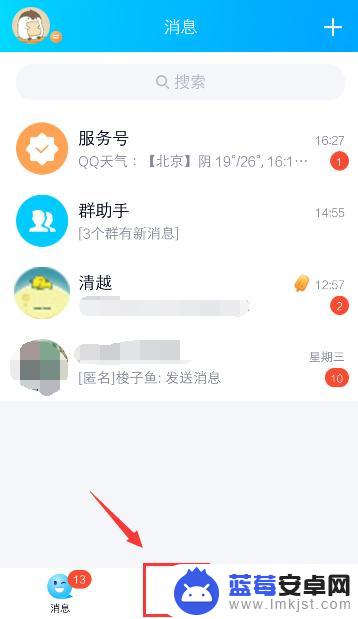
2.在联系人页面,点击【群聊】,再点击【我创建的群聊】,选择一个你要转让群主的QQ群。
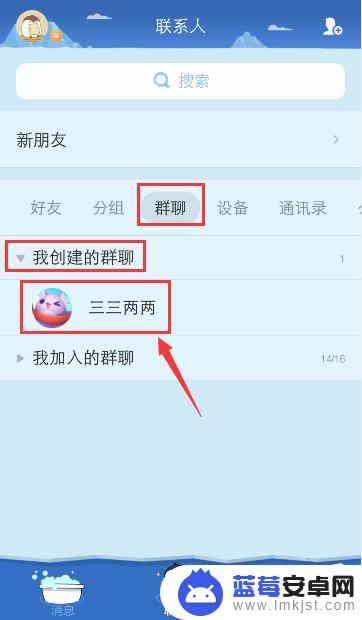
3.在群聊页面,点击上面的三条横线,就可以进入群聊资料页面。
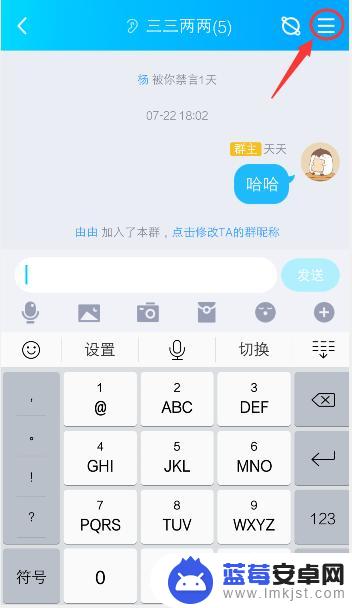
4.在群聊资料页面,点击【管理群】就可以管理你的QQ群。
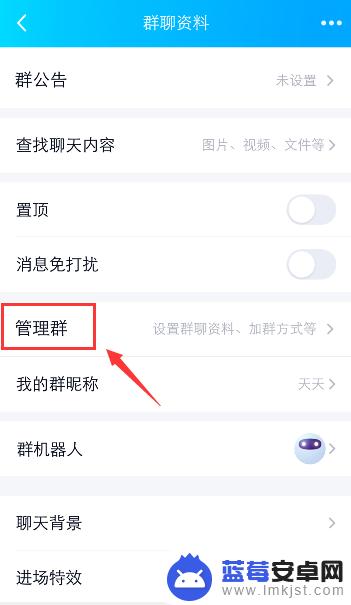
5.在管理群页面,最下方点击【转让群】就可以准备转让群主身份。
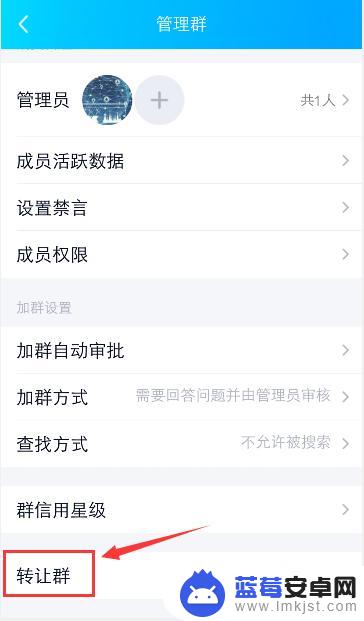
6.在转让该群页面,选择一名你要转让的群成员。
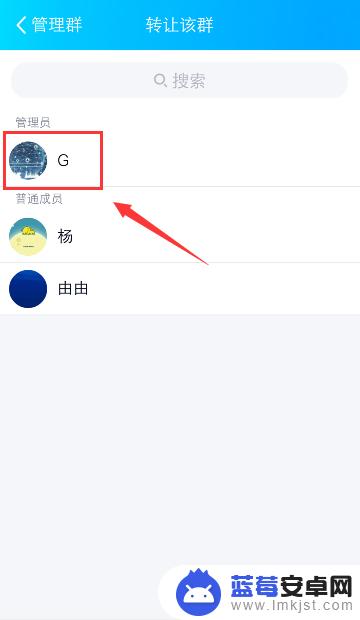
7.出现转让对话框,点击【确定】你就可以转让QQ群的群主身份了。
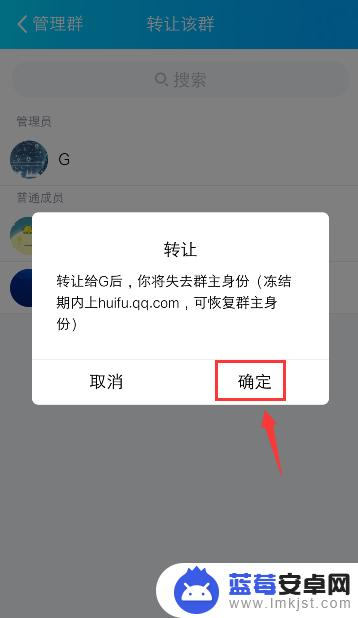
8.转让成功后,在群聊成员页面。你就可以看到群主已经是其他成员了,这就是手机QQ转让群主的方法。
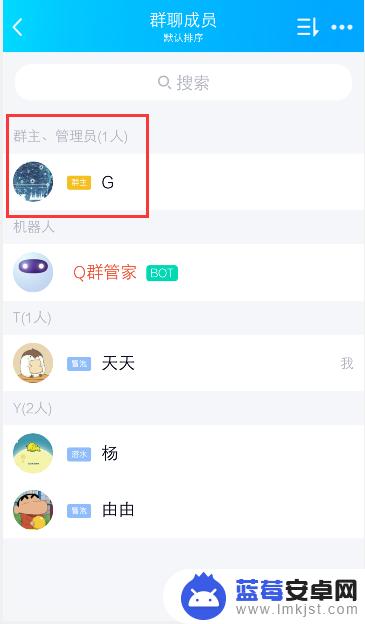
9.总结:
1、手机打开QQ,在我创建的群下方,点击一个QQ群。
2、在群聊资料页面,点击“群管理”。
3、在群管理页面,点击“转让群”。
4、选择一名群成员,再“确定”转让,就可以转让群主了。

以上就是手机如何转让qq群的全部内容,对于遇到这种情况的用户,可以按照小编提供的方法来解决,希望这些方法能够帮助到大家。












